구글 드라이브 파일 소유자 권한에 대해 설명하겠습니다. 구글 드라이브에 저장되어 있는 폴더와 파일은 다른 사용자와 공유하여 사용할 수 있기 때문에 소유권을 헷갈리는 경우가 있습니다. 하지만 구글 드라이브 파일 소유자 권한은 의외로 간단 명료하게 구분할 수 있습니다.

한 줄 요약, 파일을 업로드한 사람이 아니라 공유 폴더를 만든 사람이 구글 드라이브 파일 소유자 입니다.
목차
공유 폴더 및 공유 파일 소유권
구글 드라이브에 저장되어 있는 파일 소유권은 폴더에 귀속됩니다. 폴더 소유권이 없는 공유 폴더에 파일을 업로드하게 되면 내가 업로드한 파일이라 하더라도 나에게 소유권이 부여되지 않습니다.
구글 드라이브 공유 폴더와 공유 파일의 소유 권한은 한 사람에게만 부여됩니다. 소유권을 공동으로 갖고 있을 수 없습니다.
이 때문에 ‘A 사용자’가 만들어 공유 한 ‘shorts 폴더’에 B 사용자가 mp4 동영상 파일을 업로드 하면 해당 ‘영상의 소유권은 A 사용자에게 부여’됩니다.
shorts 폴더에서 사용자 B의 최대 권한은 편집자이기 때문에 파일 소유권을 가질 수 없습니다. 공유 폴더의 소유권을 넘겨 받지 않는 이상은 shorts 폴더와 폴더 내의 그 어떠한 파일도 소유할 수 없습니다.
파일 소유 권한이 없기 때문에 업로드한 파일에 대한 사용 공간도 적용되지 않습니다. 폴더 소유권자의 저장 공간이 사용 됩니다. 구글 드라이브의 폴더와 파일 소유권은 다른 사용자에게 이전 할 수 있습니다.
공동 작업을 위해 사용자를 초대 했을 경우에는 이 부분을 주의해야 합니다. 내가 업로드한 파일이 아니지만 내 저장 공간이 사용되니까요. 불필요한 파일은 삭제하거나, 소유권을 이전 시키는 방법으로 저장 공간을 확보할 수 있습니다.
구글 드라이브의 폴더 소유권과 파일 소유권은 다음과 같은 방법으로 다른 사용자에게 이전할 수 있습니다.
구글 드라이브 파일 소유자 변경 : 소유권 이전
폴더와 파일의 공유 사용자로 참여 되어 있는 사용자에게만 소유권을 이전할 수 있습니다.
폴더 또는 파일 소유권을 이전하고 싶다면 우선 먼저 구글 드라이브 폴더 공유 또는 파일 공유 설정 후 소유권 이전을 진행하면 됩니다. 구글 드라이브 사진 파일 공유 글을 참고하세요.
당연하지만 소유권을 이전하는 것이기 때문에 내 드라이브에서 이전 작업을 진행해야 합니다.
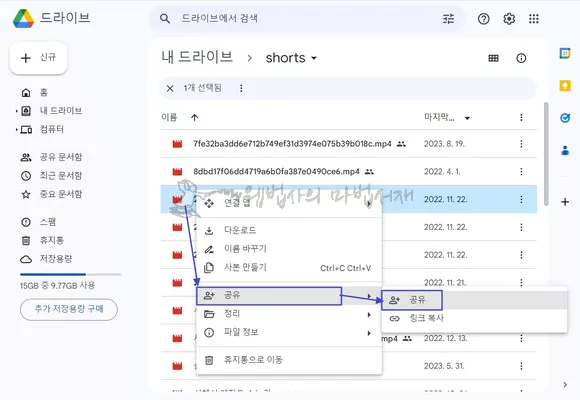
- 구글 드라이브의 내 드라이브에서 파일을 선택합니다.
- 마우스 우클릭 메뉴 또는 삼 점 모양 더 보기 아이콘을 누른 후 공유 > 공유를 클릭합니다.

- 공유 설정에서 사용자 우측의 권한 옵션을 클릭한 다음 소유권 이전을 선택하고 완료 버튼을 클릭합니다.
- 구글 드라이브 공유 폴더도 같은 방법(아래 이미지 참조)으로 소유권 이전 설정을 진행할 수 있습니다.

구글 드라이브 내의 폴더 및 파일은 공유 설정을 통해 편집자 등의 권한이 부여 되어 있는 사용자에게 소유권을 이전 시킬 수 있습니다.
소유권을 이전하면 해당 폴더 및 파일에 대한 모든 권한을 잃을 수 있습니다.

- 공유 폴더 소유권을 이전하시겠습니까? 창이 열리면 초대 보내기 버튼을 클릭합니다.
- 초대한 사용자가 소유권 요청을 수락할 때까지 소유 권한은 변동 되지 않습니다.
초대 보내기를 클릭하면 해당 사용자에게 소유권 이전 안내 메일이 발송됩니다.
안내 메일을 받은 사용자가 소유권 이전을 승인하면 해당 구글 드라이브 공유 폴더 또는 공유 파일의 소유 권한이 이전 됩니다.
구글 드라이브 파일 소유자 변경 : 소유권 수락
소유권 이전 관련 안내 메일을 받은 사용자가 수락할 경우에만 구글 드라이브 공유 파일의 사용자 권한이 이전 됩니다.

- 메일 수신함에서 구글 드라이브에서 발송된 폴더 또는 파일 소유권 이전 안내 메일 또는 초대 메일을 확인합니다.
- 메일 내의 적용 버튼을 클릭합니다.
이 파일의 소유자가 되는 것을 수락했습니다 문구가 표시되면 소유권 이전은 완료된 것입니다.
안내 메일을 받은 사용자가 소유권 이전을 승인하면 해당 구글 드라이브 공유 폴더 또는 공유 파일의 소유 권한이 즉시 이전 됩니다.

구글 드라이브 파일 소유자 수락이 완료 되면 폴더 및 파일은 공유 문서함으로 이동 됩니다.
소유권을 이전 받은 사용자가 별다른 권한 설정을 하지 않았다면 편집자 권한으로 공유 폴더 및 공유 파일을 사용할 수 있습니다.
새 소유권자가 권한을 박탈하지 않았을 경우에만 공유 문서함에서 확인할 수 있습니다. 뷰어, 댓글 작성자, 편집자 등의 권한이 회수 되었다면 공유 문서함에 표시되지 않습니다.
구글 드라이브 폴더 소유권을 넘겨 받았다면 공유 폴더 내에 저장되어 있는 파일을 잘 관리하며 사용하면 됩니다. 사진이나 이미지의 경우는 웹 게시 기능을 이용할 수 있기 때문에 무료 이미지 호스팅 서버로도 활용할 수 있습니다.
구글 드라이브에 저장된 동영상도 웹 페이지에 게재할 수 있습니다. 구글 드라이브 동영상 공유 글에 설명 되어 있으니 참고하세요.